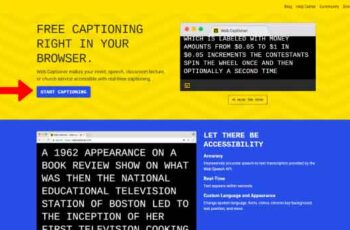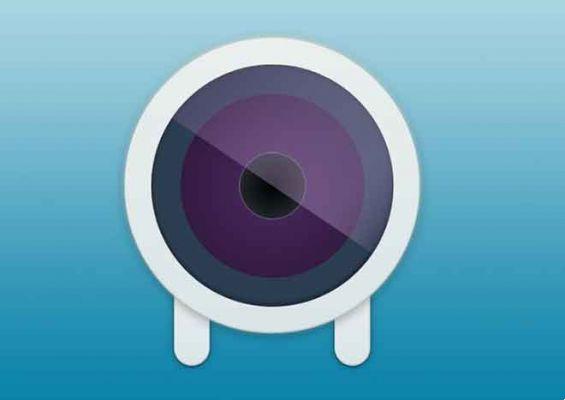Não há dúvida de que 2020 pertence aos aplicativos de videochamada. Softwares como Zoom, Microsoft Teams e Google Meet tiveram um aumento dramático nos downloads e no uso. O Zoom, com sua interface fácil de usar e dezenas de recursos, lidera a corrida por uma boa margem.
Hoje, muitas pessoas usam o Zoom para entrevistas de emprego, participar de seminários, concertos de música, manter contato com amigos e familiares e muito mais. Durante uma reunião importante no Zoom, você não quer mostrar a sala bagunçada ou o plano de fundo atrás de você.
A boa notícia é que o Zoom permite alterar o papel de parede no aplicativo. Os participantes não poderão ver o que está atrás de você. Em vez disso, eles só podem dar uma olhada no papel de parede que você está usando. O Zoom vai além e oferece a capacidade de carregar papéis de parede personalizados do seu PC ou Mac para uso durante as videochamadas.
- Como usar o recurso de fundo virtual do Zoom
A funcionalidade é essencial em determinados cenários. Ao usar um papel de parede personalizado, você também pode causar uma boa impressão durante as videochamadas. O Zoom oferece apenas alguns papéis de parede no software. Mas, como eu disse, você pode optar pelos papéis de parede personalizados que mantém salvos no seu dispositivo.
Encontrar imagens royalty-free de alta qualidade pode ser confuso. Você não quer gastar tanto tempo na web procurando papéis de parede para sua próxima reunião de zoom. Vamos falar sobre alguns sites que oferecem imagens gratuitas de alta qualidade e sem royalties. Também abordaremos como adicioná-los ao software Zoom.
Como encontrar papéis de parede de zoom engraçados
Existem duas maneiras de obter um divertido papel de parede Zoom da web. Você pode optar por sites isentos de royalties que oferecem milhões de imagens para uso pessoal. Se você quiser algumas imagens específicas, escolha os sites que permitem que os criadores vendam as imagens. Vejamos alguns excelentes sites isentos de royalties.
P
O Pixabay oferece mais de 1,8 milhão de imagens gratuitas para uso pessoal. Abra o site a partir do link e encontre as imagens gratuitas diretamente na tela principal. A página padrão consiste em fotos, ilustrações, vetores e muito mais. Vá para a guia Fotos e comece a procurar imagens.
Você pode pesquisar imagens pelas palavras cafés, salas de conferência, lugares famosos e muito mais. O Pixabay mostrará o formato retrato e as imagens horizontalmente. Use o filtro Orientação acima para mostrar apenas imagens horizontalmente.
Selecione as imagens que você gosta e clique no botão "Download grátis", selecione a resolução e pronto.
Unsplash
O Unsplash é outra ótima fonte para encontrar papéis de parede divertidos para videochamadas Zoom. Acho a coleção Unsplash melhor que a do Pixabay. O Unsplash oferece uma série de coleções de papéis de parede diretamente na tela inicial.
Você não deve optar por fotos com resolução vertical, pois elas não ficarão boas durante as videochamadas. Se você é como eu e não quer exagerar nos papéis de parede no Zoom, procure por Desk nesses sites. O Unsplash também oferece a capacidade de filtrar imagens com orientação e cores. Use-os para encontrar rapidamente papéis de parede relevantes.
Baixe imagens pagas
Na maioria das vezes, você encontrará o que procura nas duas fontes acima. Mas, se você quiser conferir as opções pagas, vá até o Adobe Stock Images ou Shutterstock e explore a galeria de imagens.
A Shutterstock também oferece 10 imagens gratuitas no primeiro mês. Acesse esses sites e escolha as imagens para usar como plano de fundo do Zoom.
Como adicionar fundos personalizados para ampliar
Agora que você baixou esses ótimos papéis de parede, é hora de adicioná-los ao aplicativo Zoom. Siga os passos abaixo para isso.
Passo 1: abril l'app Zoom para PC ou Mac.
Passo 2: toque no ícone Configurações no canto superior direito.
Passo 3: vá para o menu Fundo Virtual.
Passo 4: toque no ícone “+”, selecione os papéis de parede baixados e importe-os para o aplicativo Zoom.
Passo 5: selecione o papel de parede que você gosta e feche a janela Configurações.
Na próxima vez que você abrir a composição ou entrar na reunião Zoom, o software usará o papel de parede selecionado como plano de fundo do aplicativo.
conclusão
A seleção de um papel de parede personalizado ajuda a esconder sua sala bagunçada e permite que você cause uma impressão perfeita no cliente, chefe ou participantes. Siga as etapas acima e informe-nos quais papéis de parede você baixou para usar nas videochamadas do Zoom.